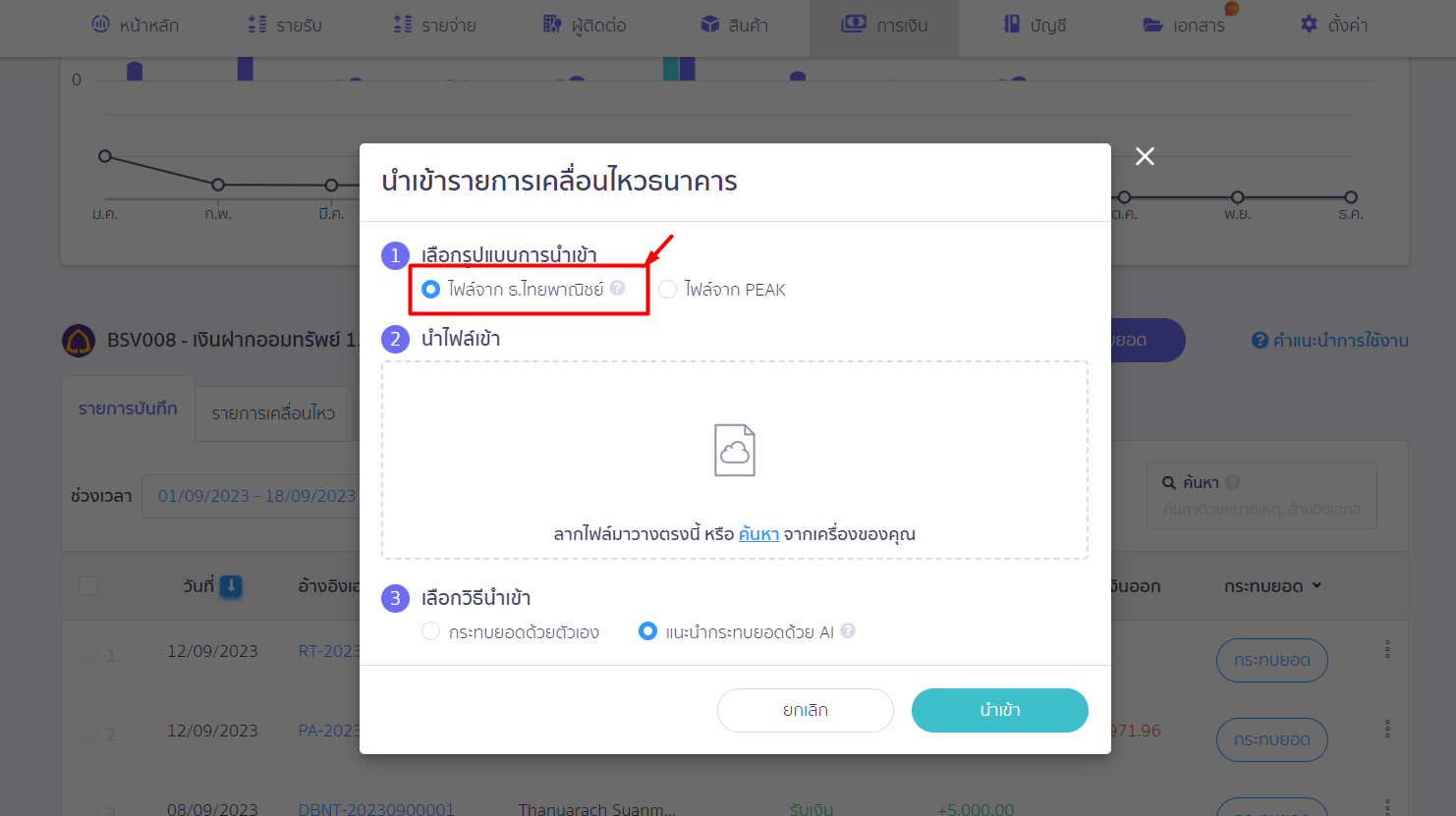ดึงรายการเคลื่อนไหวบัญชี ธนาคารไทยพาณิชย์ ใน PEAK (Export Statement SCB Business Anywhere)
สำหรับผู้ที่ต้องการ ดึงรายการเคลื่อนไหวบัญชี ธนาคารไทยพาณิชย์ ไฟล์ Excel ผ่านระบบ SCB Business Anywhere สามารถทำตามขั้นตอนง่าย ๆ ด้านล่างนี้ได้เลย
1. ดึงรายการเคลื่อนไหวบัญชี ธนาคารไทยพาณิชย์ โดยเข้าสู่ระบบ SCB Business Anywhere
เมื่อล็อกอินเข้าสู่ SCB Business Anywhere ให้กดคลิกสรุปข้อมูลบัญชี
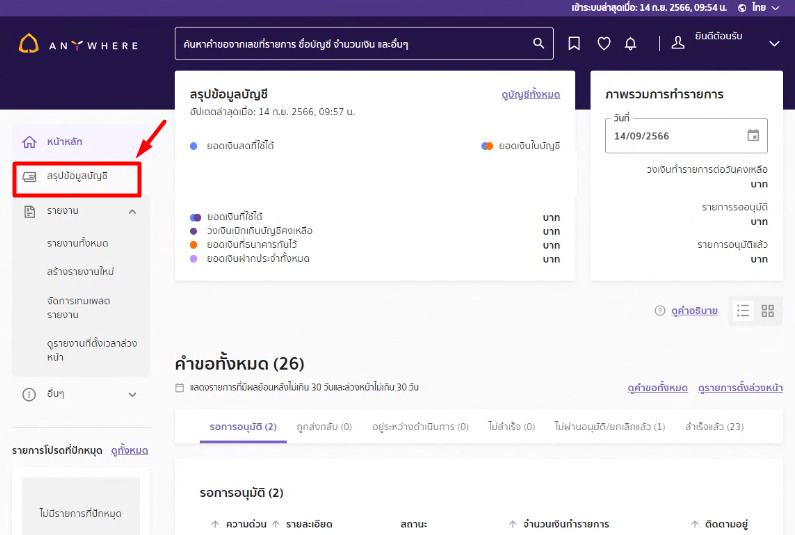
2. กดขอรายงานเดินบัญชี สำหรับ ดึงรายการเคลื่อนไหวบัญชี ธนาคารไทยพาณิชย์
กดคลิกปุ่ม ขอรายงานเดินบัญชี
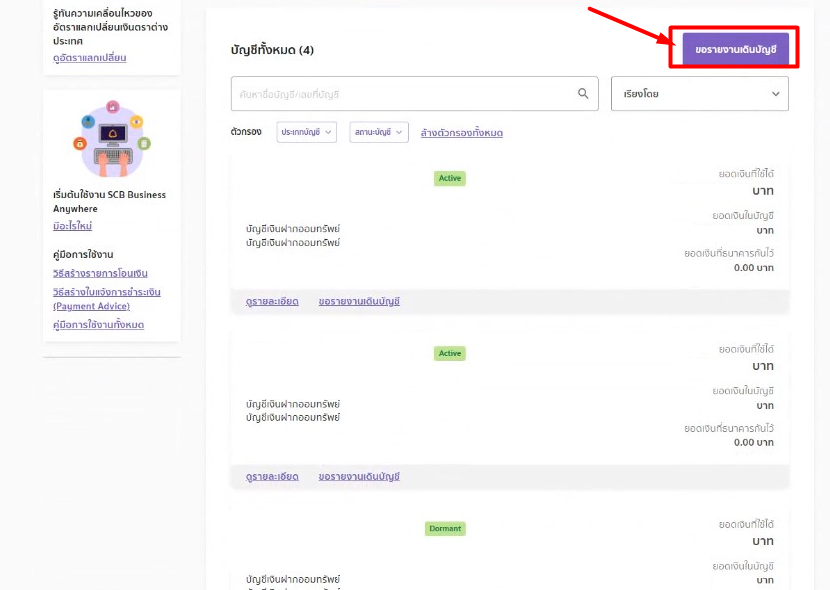
3. เลือกบัญชีที่ต้องการ ดึงรายการเคลื่อนไหวบัญชี ธนาคารไทยพาณิชย์
กดติ๊กถูกหน้าบัญชีธนาคารที่ต้องการพิมพ์รายงาน
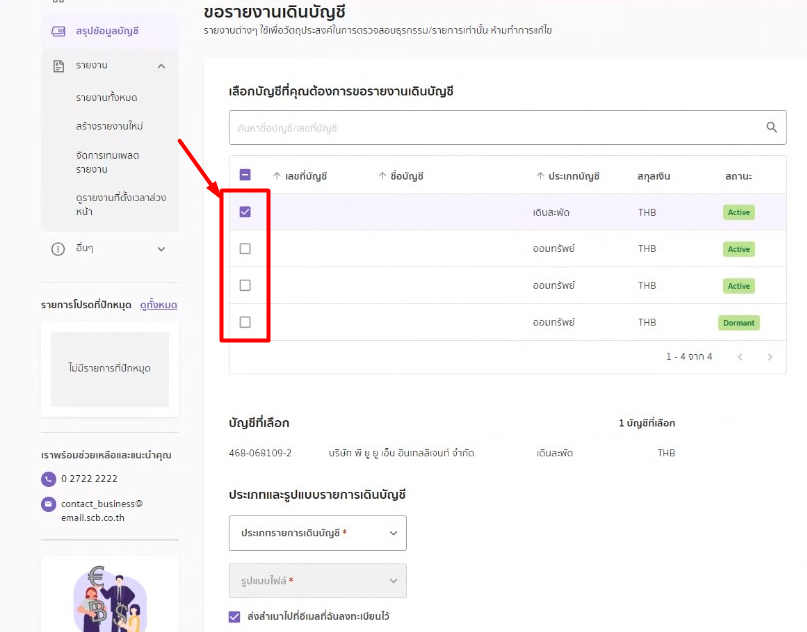
4. ระบุประเภทและรูปแบบรายงาน
เลือกรายการเดินบัญชีย้อนหลัง
เลือกระบุ รายการเดินบัญชีย้อนหลัง (Historical Statement)
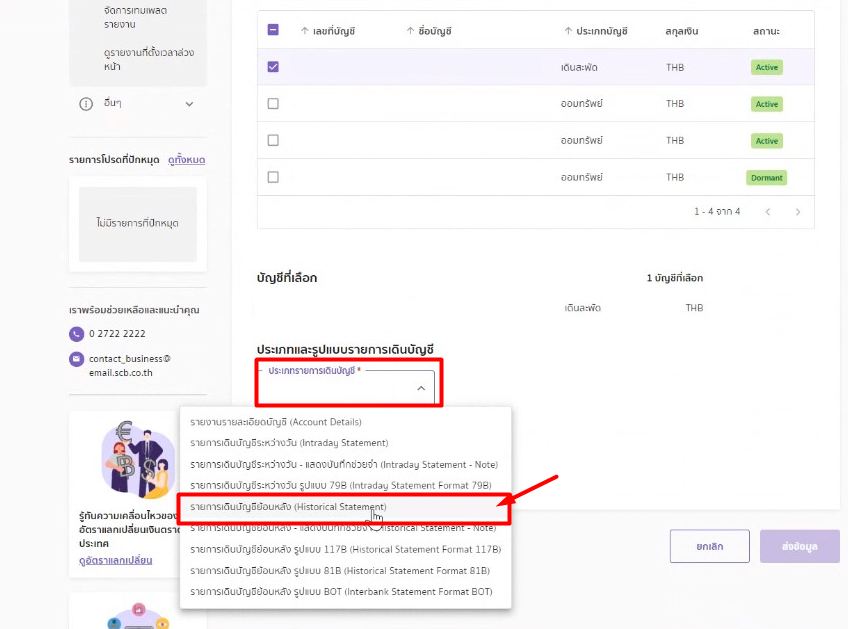
5. เลือกรูปแบบไฟล์
ให้ระบุ .xlxs หรือ .CSV
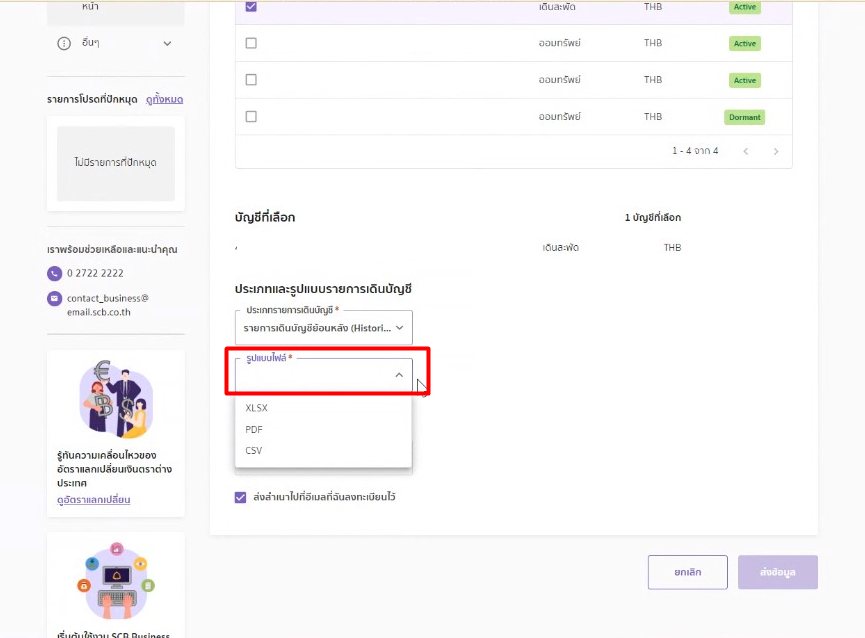
6. กำหนดช่วงวันที่
เลือกช่วงวันที่ที่ต้องการข้อมูล
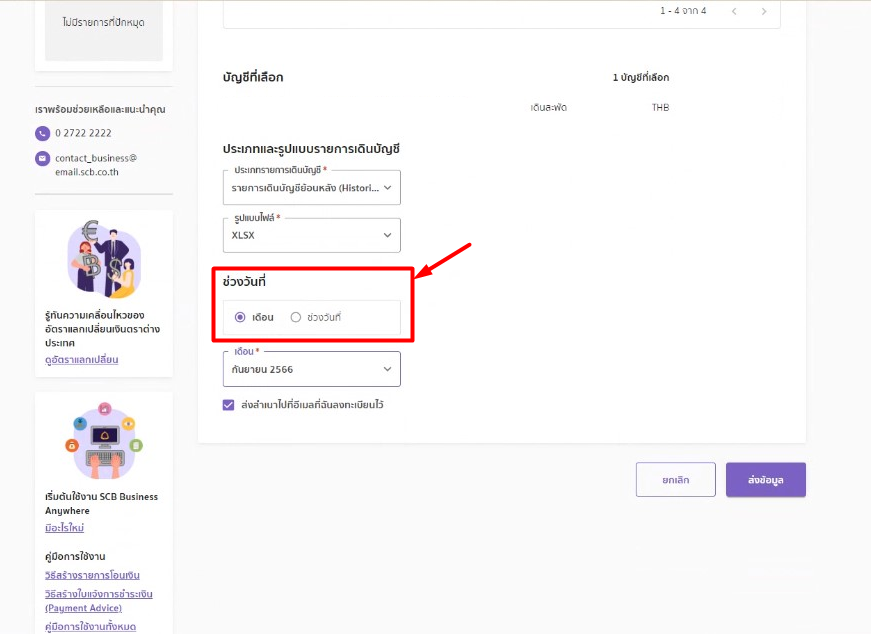
7. ส่งคำขอเพื่อดึงข้อมูล
เมื่อระบุช่วงวันที่ที่ต้องการข้อมูลเรียบร้อยแล้ว ให้กดปุ่ม ส่งข้อมูล
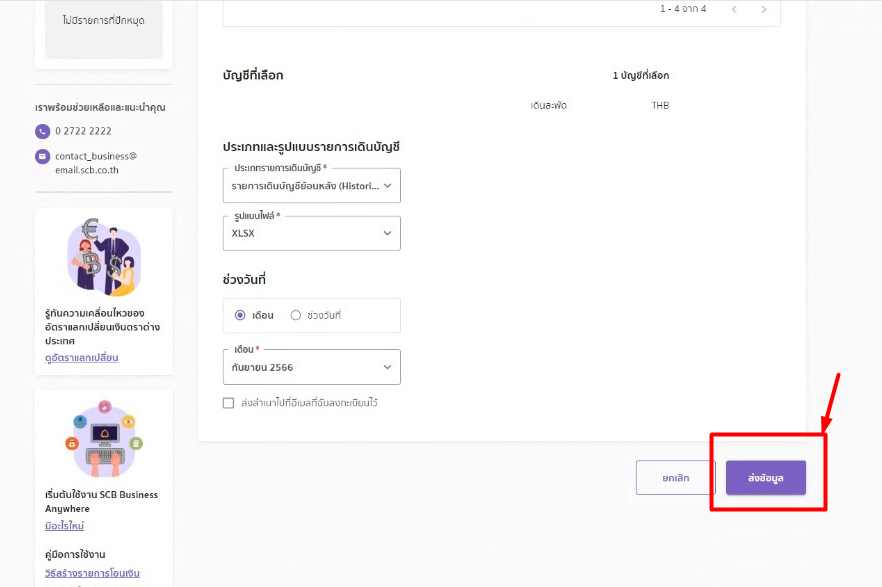
8. ดาวน์โหลดรายงานจากสัญลักษณ์กระดิ่ง
ข้อมูลรายงานการเคลื่อนไหว จะอยู่ที่กระดิ่ง เพื่อให้กดดาวน์โหลดอีกครั้ง
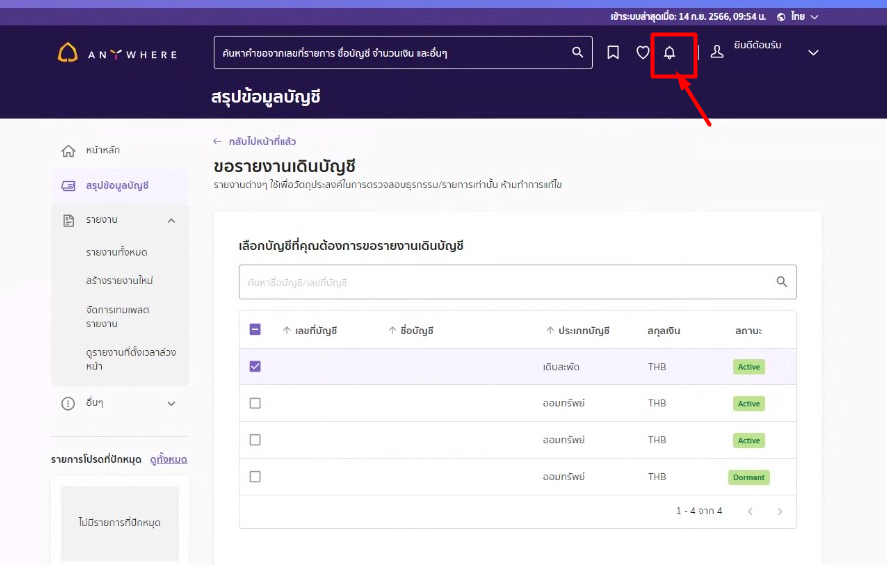
9. นำเข้าไฟล์เข้าสู่ระบบ PEAK
เข้าสู่หน้าการเงินของ SCB สามารถเข้าไปที่หน้าการเงินของธนาคารไทยพาณิชย์ที่ต้องการนำเข้าไฟล์ แล้วกดปุ่ม นำเข้าไฟล์ธนาคาร
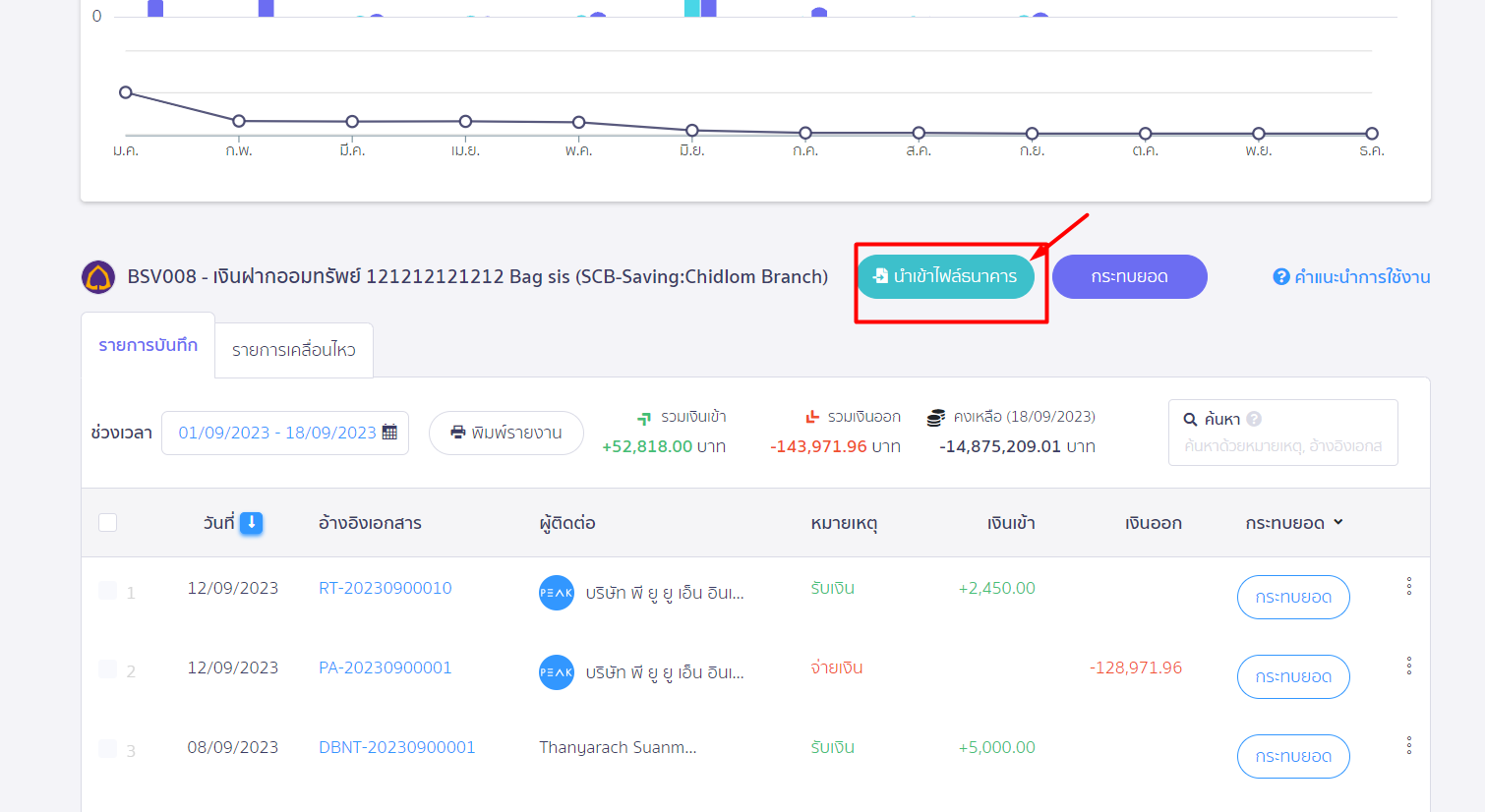
10. เลือกรูปแบบนำเข้า
เลือกรูปแบบนำเข้าจาก ไฟล์จากธ.ไทยพาณิชย์
***จบขั้นตอนการดึงข้อมูลรายการเคลื่อนไหวธนาคารของธนาคารไทยพาณิชย์***